Call of Duty Mobile -pelin asentaminen Windows PC:hen
COD Mobile tai Call of Duty Mobile on alkanut tulla yhdeksi vuoden tunnetuimmista ja menestyneimmistä peleistä. Se on samanlainen kuin PUBG Mobile sekä pelattavuuden että laajennusstrategian osalta. Molemmat ovat kuuluisia PC-pelejä, ja myöhemmin ne laajenivat myös mobiililaitteisiin. Mobiililaitteille tarkoitettua peliä(Mobile) voi pelata ilmaiseksi. Tämä tarkoittaa, että pelaajan ei tarvitse maksaa maksua Android- ja iOS-laitteille tehdyn version lataamisesta. Tämä oli liike, joka teki siitä entistä suositumman. Gameloop ja Tencent ovat pyrkineet pitämään kaikki versiot synkronoituna säännöllisten päivitysten kanssa.
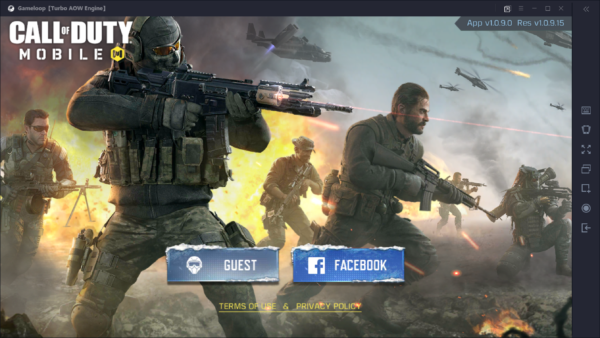
Gameloop Call of Duty Mobile -emulaattori PC:lle
Pelaajille, jotka haluavat pelata pelejä tietokoneella, Gameloop Emulator for Windows 11/10 PC on julkaistu. Tämän emulaattorin avulla pelaajat voivat emuloida COD Mobilea(COD Mobile) tietokoneillaan. Tämä tarkoittaa, että näppäimistön ja hiiren avulla pelaaja voisi jatkaa peliä.
Sinun tarvitsee vain ladata(download the executable file) tämän Gameloop- emulaattorin suoritettava tiedosto Windows 11/10 PC:lle ja suorittaa se.

Valitse aloitusnäytössä käytettävissä olevien pelien luettelosta Call of Duty . Ja se vie sinut Call(Call) of Dutyn(Duty) aloitussivulle .

Se alkaa ladata pelimoottoria, jossa peli(Gaming) toimii, kun napsautat Lataa(Download ) - painiketta.
Kun pelimoottori on ladattu, se alkaa ladata Call of Duty Mobilen pääpeliä(Duty Mobile) palvelimiltaan.
Kun pääpeli on ladattu onnistuneesti, voit aloittaa pelin napsauttamalla Play .

Se toimii sitten aivan kuten se toimii Android - laitteella – mutta ainoa ero on se, että käytät hiirtä ja näppäimistöä ohjataksesi hahmoasi pelin aikana.
Gameloop - emulaattorin (Gameloop Emulator)Call of Duty Mobile -ohjaimet(Duty Mobile)
Seuraavat ohjaimet ovat oletuksena käytettävissä, kun pelaat Call of Duty Mobilea(Duty Mobile) Gameloop Emulatorilla(Gameloop Emulator) ,

- Siirrä: WASD [ W – A – S – D näppäimet näppäimistön vasemmalla puolella]
- Hyppy/Pinta: Välilyöntipainike(Space button)
- Kyykistyminen/Matkalla/liukuminen : Couch- leimaa painamalla C. (: Press C )Pidä C (Hold C ) painettuna siirtyäksesi alttiiksi.
- Lataa uudelleen: R
- Ilmainen: Alt
- Sprintti: Shift + W
- Tainnutuskranaatti: 3
- Klusterikranaatti: 4
- Air Strike , Nova Gas tai Smokekranaatti(Smoke Grenade) : 5
- Multi-bang: 6
- Hemostaattinen tai ensiapupakkaus: 7/8/9
- Noutoesineet(Pick Up Items) , avoimet ovet(Open Doors) , laskuvarjo(Parachute) jne: F
- Muuta kuormaa: F
- Ragdoll: F4
- Pelitilastot/ottelutilastot: Tab
- Mikrofoni päällä/pois: Y
- Juokse: =
- Äänenvoimakkuus päälle/pois: T
- Asetukset: ESC
- Kartta: M
- Chat/Pelaajatilastot: F2
- Liu'uta juosten aikana: Shift + W + Hold C
Jos haluat vaihtaa jonkin näistä asetuksista, voit napsauttaa kolmea vaakapalkkia emulaattorin oikeassa yläkulmassa ja valita Asetukset (Settings ) , joka on toinen vaihtoehto alhaalta. Tee(Make) muutoksia kieleen, näytön laatuun(Display Quality) , resoluutioon(Resolution) , grafiikkakoneen renderöintiin(Graphics Engine Rendering) ja muihin.
Peliruudun oikealla puolella on joitain mobiilikohtaisia säätimiä, jos joku haluaa tallentaa pelin, ottaa kuvakaappauksen ja paljon muuta.
Halutessasi voit lukea myös artikkelimme PUBG Mobilesta(PUBG Mobile) .
Related posts
Korjaa muistivirhe 13-71 Call of Duty Modern Warfaressa ja WarZonessa
Korjaa virhekoodi 664640 Call of Duty Modern Warfare- tai Warzone-pelissä
Parhaat ilmaiset Mountain Sports -pelit Windows 10 PC:lle
Korjauskansiota ei ole olemassa - Alkuperävirhe Windows PC:ssä
Spotifyn käyttäminen PC-peleissä Xbox Game Barin kautta Windows PC:ssä
Lataa Tencent Gaming Buddy PUBG Mobile -emulaattori PC:lle
Kuinka ladata ja asentaa Valheim Plus Mod Windows PC:hen
Parhaat ilmaiset pelit, kuten Roblox for Windows 11/10 PC
Apex Legends -peli Windows PC:lle, Xbox Onelle ja PlayStation 4:lle
Gears of War 4 kaatuu jatkuvasti Windows 10:ssä
Ilmainen Game Booster -ohjelmisto, joka parantaa pelien suorituskykyä Windows 10:ssä
Battle of Dragon Ring for Windows 10 - Pelin kulku ja arvostelu
COD Warzone -viivästys tai FPS-pudotus Windows 11/10 -tietokoneessa
Parhaat ilmaiseksi ladattavat täysversion PC-pelit Windows 11/10:lle
Suosittuja sanapelejä Windows 10:lle Microsoft Storesta
Ilmaiset korttipelit ja kasinokolikkopelit Windows PC:lle
Parhaat ilmaiset piiloobjektipelit Windows 10:lle
Parhaat ilmaiset shakkipelit Windows PC:lle
Korjaa Epic Games -virhekoodi LS-0013 Windows 11/10:ssä
CheatBook for Windows tarjoaa pelihuijauksia PC-peleihin
